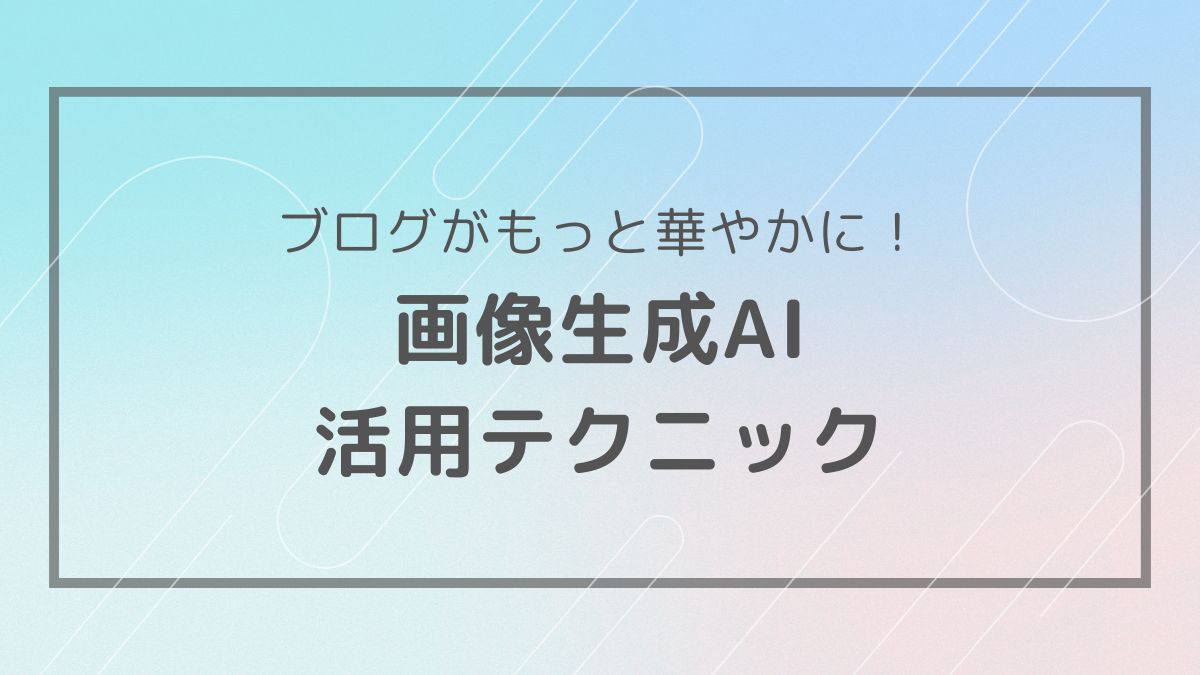文章がしっかりしているブログでも、
「なんだか見た目が地味で読みにくい…」と感じたことはありませんか。
せっかく良い記事を書いても、見たときの印象がイマイチだと、
読者はすぐにページを閉じてしまうことがあります。
今のブログは、ただ読むだけでなく「見た目で感じる」ものに進化しています。
だからこそ画像の使い方がとても大切
この記事では画像生成AIを活用して、あなたのブログをもっと魅力的にする方法をご紹介します。
「デザインは苦手…」
という方でも大丈夫。
テキストを打つだけで、プロっぽい画像が作れます。
- 画像生成AIの基本と仕組み
- ブログに使える装飾テクニック5選
- 実際に使えるプロンプト例
- 読みやすくする配置のコツ
- ありがちなNG例とその対策

画像って読む前の印象を左右する大事なポイントだね!
画像生成AIとは?仕組みと種類をわかりやすく解説

ひと昔前までブログの画像は「文章の飾り」程度でした。
今では読者に情報を伝えるための“重要な要素”になっています。
例えばテキストで説明していた手順を、
画像生成AIで作ったイラストで分かりやすく図解したり、
記事の内容に合わせたオリジナルのアイキャッチ画像で読者の興味を引いたりと、
画像生成AIの登場でブログの表現方法は大きく変わりました。
「画像って自分で作るの難しそう…」
「無料の素材じゃダメかな?」
感じる方も多いです。
無料素材は手軽に使える反面、他のブログと似たような画像になってしまったり、
ブログの雰囲気に合わない画像が見つからなかったりすることもあります。
でも今は、文章を入力するだけで画像が自動で作れる便利なAIツールがたくさん登場しています。
🌟画像生成AIって何?
画像生成AIとはあなたが入力した言葉(=プロンプト)をもとにAIが画像を作ってくれるツールのことです。
「未来的な都市のイラストを描いて」

「カフェでパソコンを使う女性のイラスト」
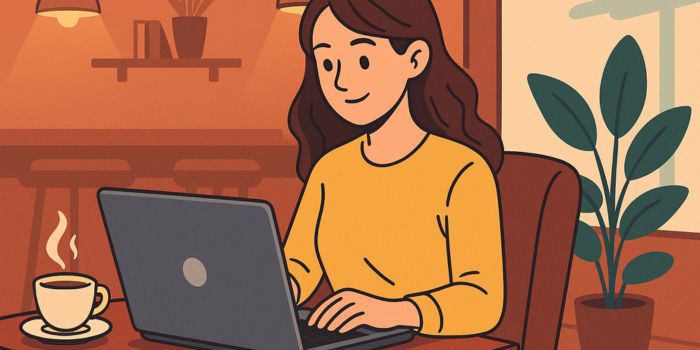
このように文章からパッと画像を作ってくれるので、デザインが苦手な人にもぴったりなんです。

文字だけじゃ伝わりにくいことも、画像があると一気に分かりやすくなるよ!
🔍主な画像生成AIツール|初心者におすすめなのは?
| ツール名 | 特徴・得意なスタイル | 無料枠 | おすすめ用途 |
| DALL·E(ChatGPT内) | 抽象的・おしゃれ系の画像に強い | 有料のみ | ブログのアイキャッチ画像 |
| Canva AI | テンプレ豊富・ポップな画像が得意 | 制限あり | SNS投稿・CTAボタン画像 |
| Adobe Firefly | 写実的・商用利用もOK | 制限あり | 高品質なバナー・合成画像 |
| Bing Image Creator | DALL·Eベース・万能型 | 制限あり | 無料で気軽に試したい方 |
DALL·Eは無料枠が存在しましたが、現在は提供されていません。
今後も他のツールでも同じようなことがあるかもしれませんので注意してください。
- とにかく無料で始めたい方
→Canva AI やBing Image Creator
登録するだけでOK。操作もシンプルで安心。 - ブログのアイキャッチ画像にこだわりたい方
→DALL·E(ChatGPT内)
文章テーマに合った印象的な1枚絵が得意です。 - クオリティ重視&商用利用したい方
→Adobe Firefly
本格的な画像をつくるならコレ。安心して使えます。 - SNS投稿の装飾画像をサクッと作りたい方
→Canva AI
テンプレが豊富でボタン画像やバナーも作れます。

ツールによって得意分野があるから用途に合わせて使い分けるのがコツだよ!
📌画像生成AIは使い分けがカギ!
画像生成AIはツールごとに得意なスタイルや操作方法が少しずつ違います。
どれか1つに決めるのではなく目的に応じて使い分けることで、
あなたのブログのデザインの幅が広がり、より多くの読者の心に響く表現ができるようになります。
実際にどんな風に画像を使っていくといいのか、装飾テクニックやプロンプトの例もご紹介していきます。
基本の装飾テクニック5選|これだけで印象が変わる!

「画像は入れたけど、どこに置いたらいいのかわからない」
「せっかく良い画像を見つけたのに、なんだか記事の中で浮いてる気がする」
ブログ初心者のうちは、
とりあえず見出しの前後に画像を入れてみるという方も多いと思います。
もちろん私も同じです。
しかし「どこに・どんな画像を入れるか」で読者に与える印象が変わるんです。
ここではブログを魅力的に見せる5つの装飾テクニックをご紹介します。
①アイキャッチ画像を自分で作る
効果:記事の第一印象アップ!クリック率もUP!
記事の一番上に表示されるアイキャッチ画像はまさに顔のようなもの。
読者はまずこの画像を見て「読んでみたいかどうか」を判断します。
だからこそ、
オリジナルのアイキャッチ画像で、読者の心を掴むことが大切なんです。
ポイント
- 記事タイトルのキーワードを入れる
- 明るさ・色味・雰囲気なども伝える
- サムネイルやブログ用など用途も明記すると精度UP

クリックされるかどうかは顔で決まるかも!ここは要チェック!
②見出しごとの挿絵で区切る
効果:読みやすさアップ!スクロール疲れを防ぐ!
長い文章が続くと読むのがちょっと疲れてしまいまいませんか。
そんなときに役立つのが、見出しごとの「区切り」になる挿絵です。
内容を分かりやすく見せたり、読者の理解を助けたりする効果もあります。
ポイント
- 「ステップ」や「コマ数」は数字で指定するとわかりやすい
- 「かわいい」「手書き風」など雰囲気も伝えると○

挿絵があると読みやすさが上がるよ!
③図解・ステップイラストで理解度アップ
効果:難しい内容もわかりやすくなる!
ツールの使い方や比較ポイントなど、言葉だけでは伝えづらい部分もありますよね。
そんなときは図解やフローのイラストが活躍します。
「どう進めるか」をひと目で伝えられます
ポイント
- 「図解」「比較」など形式を明記する
- 数字(3ステップ、4要素など)を伝えると構成しやすい
④バナー・CTA画像で読者を誘導!
効果:行動につながる!プロフィールや別記事への導線強化!
「詳しくはこちら」「LINE登録はこちら」など、
読者にアクションを促すボタン風画像もAIで作れます。
シンプルで目立つバナーを入れることで、自然な流れで行動につなげることができます。
- 誘導したいアクション内容はそのまま伝える
- 「バナー」「ボタン風」など形式名を入れる
- 色や文字配置も細かく伝えると◎
⑤背景・素材画像でブログの世界観を演出
効果:全体の雰囲気に統一感が出て、印象アップ!
記事の余白や吹き出し背景など、ちょっとした部分に画像を使うと、ブログ全体の雰囲気に統一感が生まれ、プロフェッショナルな印象を与えることができます。
ポイント
- 背景や素材などの目的を伝える
- 使用したい色・印象を言語化する
- やさしい雰囲気など、感覚的な表現も有効

全体の雰囲気づくりも大事!世界観が整うとまた来たくなるブログになるよ!
実践プロンプト集|初心者向けお手本から応用まで
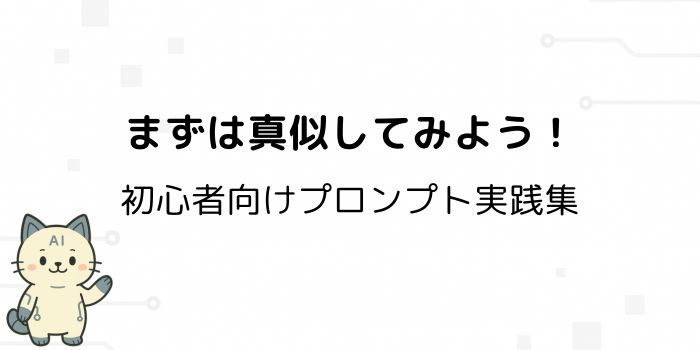
画像生成AIは「どんな指示(=プロンプト)を出すか」で仕上がりが大きく変わります。
難しく考える必要はありません。
実際に試して分かったのが少し言葉を変えるだけでも、まったく違う印象の画像になり少し楽しくなったりします。
ブログでよく使う画像の種類ごとに「お手本プロンプト」と「応用パターン」を紹介します。
それぞれのプロンプトがなぜ効果的なのかも合わせて解説するので、初めての方も安心して使えます。
活用してみてください。
🟦用途①:アイキャッチ画像
💡このプロンプトが良い理由
- シンプル&フラット
⇒ごちゃつかず、すぐに内容が伝わる - 青と白
⇒清潔感・知的な印象。AIや情報系の記事にぴったり - 現代的
⇒今っぽいデザインになり、ブログ全体の印象もアップ

第一印象は画像で決まるって本当なんだよ!
🟩用途②:セクション挿絵
💡このプロンプトが良い理由
- 手書き風
⇒親しみやすさが出る - 3ステップ・分離
⇒流れが見えるので理解しやすい - シンプルな色使い
⇒視覚が疲れず集中力が続きやすい

やさしい雰囲気のイラストって読む気が上がるね!
🟨用途③:図解・フローイメージ
💡このプロンプトが良い理由
- 白背景&番号&矢印
⇒視覚的に整理しやすくて見やすい - フラットデザイン
⇒今風のブログと相性抜群

図解があると難しい内容もすっと入ってくるよ!
🟧用途④:CTA・バナー画像
💡このプロンプトが良い理由
- 青×ボタン風
⇒信頼感がありクリックされやすい - シンプル設計
⇒ごちゃつかず伝えたいことが明確!

バナーは行動をうながす画像だから目立たせるのがコツだよ!
✅プロンプトは「伝えたい印象」を意識して
- 使いたい画像の用途別(アイキャッチ・挿絵・図解など)に構成の型を決める
- 色・デザイン・構図は読者の印象に大きく関わる
- 最初はお手本を使って、慣れてきたら応用パターンへ挑戦しよう!
プロンプトを使いこなせばあなたのブログは単なる情報発信の場ではなく読者の心に響く、魅力的な空間へと変わるはずです。
イメージの最適な配置と活用のコツ|読者の心を動かす配置術
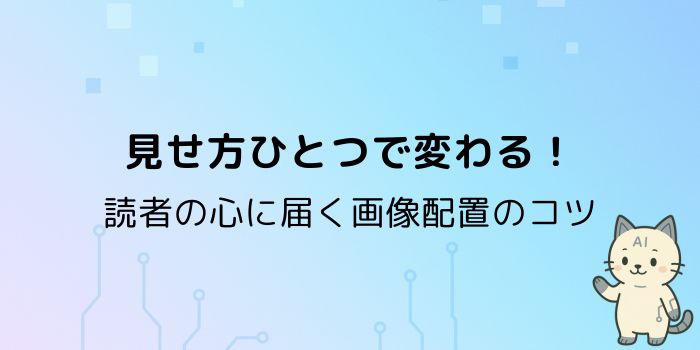
実は画像はただ貼るだけでは意味がありません。
配置する場所や意図によって、読者の印象や理解度、そしてあなたのブログへの行動が大きく変わってくるんです。
ブログ初心者の方にもすぐ実践できる「画像の効果的な配置パターン」と「使い方のコツ」を、事例を交えながら分かりやすくご紹介します。
よく使われる法則を知ろう|「Zの法則」と「Fの法則」
Zの法則(トップページやアイキャッチにおすすめ)
人はページを「左上 → 右上 → 左下 → 右下」の順に目で追います。
この流れに沿って、
以下のような要素を配置するのが効果的です。
- 左上:ブログ名やロゴ
- 右上:メニューやカテゴリ
- 中央:印象的な画像やキャッチフレーズ
- 右下:CTA(例:「続きを読む」「登録する」など)

Zの法則はパッと見の印象を左右するから、アイキャッチや誘導ボタンの配置にぴったり!
Fの法則(記事本文におすすめ)
読者は記事を読むとき「左上からF字型」に視線を動かす傾向があります。
そのため、図や画像は左寄せにすると自然に目に入ります。
- 見出しのすぐ下に挿絵を入れる
- 図解は左寄せで配置する
- キャプション(説明文)も左側に書く
こうすることで、読者が内容をスムーズに理解しやすくなります。

Fの法則を使うと文章とのつながりが自然になって読みやすくなるよ!
📝配置パターンで変わる!読者の印象と行動
画像を入れる位置によって、伝わり方が変わります。
以下は、よく使われる配置パターンの例です。
| 配置シーン | 画像の種類 | 効果・理由 |
| 記事の冒頭 | アイキャッチ | クリック率UP・記事の第一印象を左右 |
| セクションの頭 | 挿絵イラスト | 読みやすさUP・話題の切り替えがわかりやすい |
| 説明パート | 図解 | 複雑な内容を視覚的に整理できる |
| CTA(行動ボタン前) | インパクト画像 | 読者の気持ちを後押しする・行動につなげる |
| サイドや余白 | 装飾素材 | サイト全体の雰囲気や世界観を整える |
🔸実践例|読者の流れを意識した構成
Fの法則に基づき見出しのすぐ下に画像を配置することで、読者の視線をスムーズに誘導する構成です。
- 例
- 【H2】AIライティングツールの選び方
- →左寄せ:ステップを表すイラスト
- →本文:各ステップの説明
- →補足:図解(比較表)
- 【H2】使ってみた感想
- →中央:体験を描いた挿絵
- →本文:レビュー&次のアクション(CTA)
- 【H2】AIライティングツールの選び方
このように「画像の配置×目的」を意識することで、読者は迷わずに内容を追いやすくなり、理解や満足度が高まります。
行動を促す構成のコツ
- イラスト→誘導ボタンの流れをつくる
例:「スラスラ書けるようになった体験」のあとに「AIツールを試してみる」のCTAを配置 - 3ステップ構成に合わせる
解説→図解→課題提示→CTAという順番で行動を引き出す構成が◎

画像の位置も意味をもたせて使うと「読む→動く」の流れがスムーズになるよ!
画像構成は「読者の心を動かす仕掛け」
- 配置には「Zの法則」や「Fの法則」を取り入れよう
- 画像ごとの「役割」を明確にしよう(アイキャッチ・挿絵・図解・CTAなど)
- 読者の感情を意識して「伝わる配置」を考えるのがコツ
画像はあなたのブログを「情報が載っているだけの場所」から、
「読者の心を動かし、行動を促す力を持つ場所」へと変えるための重要な要素です。
このセクションで学んだことを実践して、あなたのブログをさらに魅力的にしてください。
まとめ|画像生成AIで「魅せるブログ」へ変わる

ここまで画像生成AIの基本から具体的な活用方法、そして注意点まで解説してきました。
画像生成AIを上手に活用すればあなたのブログは「伝わるブログ」から、読者の心を惹きつける「魅せるブログ」へと大きく進化するはずです。
- 第一印象で「読んでみたい」と思わせる
⇒アイキャッチで読者の目をひきつける - 複雑な内容もスッと理解される
⇒図解やステップ画像が「分かりやすさ」を演出 - スクロール疲れを防ぎ、離脱率が減る
⇒適度なイラストが読みやすさをサポート - 誘導しやすくなる
⇒CTA画像がクリックにつながりやすくなる - 自分らしい「世界観」が表現できる
⇒色やトーンを統一して、ブランド化も可能に

画像はあなたの文章に感情と記憶を与える大切な存在なんだよ!
「魅せる力」を、今日から少しずつ
まずは次の記事のアイキャッチ画像から始めてみませんか。
1枚だけでも、読者の反応はきっと変わってくるはずです。
その1枚があなたの伝えたいことを、目で感じてもらえるきっかけになります。
ブログはあなたの思いを届ける場所。
画像はその思いに色や形を与える魔法のような存在です。
AIと一緒に、「伝わるブログ」から「惹きつけるブログ」へ
画像生成AIと共闘すれば、あなたのブログはもっと魅力的に変わります。
読者の心に残るブログを一緒に育てていきましょう。